Êtes-vous un amateur de DVD? Si vous stockez beaucoup de DVD, cela vous prendra trop de place. Les disques DVD seront inévitablement rayés et endommagés s’ils ne sont pas suffisamment bien placés. L'une des solutions pour résoudre le problème consiste à extraire un DVD en MP4, qui peut être entièrement compatible avec pratiquement tous les appareils. Alors, comment extraire un DVD aux formats vidéo MP4 ? Dans cet article, nous avons testé 13 extracteurs de DVD en MP4 gratuits pour que vous puissiez extraire un DVD en MP4, et vous pouvez choisir l'éventreur de votre choix.
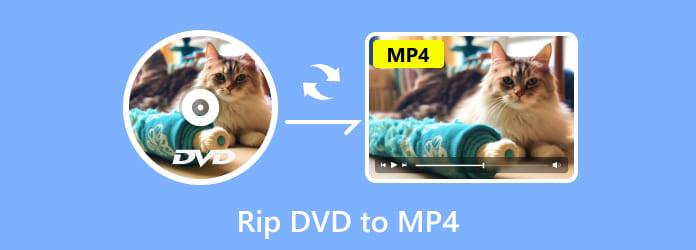
- Partie 1. Meilleurs extracteurs de DVD en MP4 pour Windows
- Partie 2. Meilleurs extracteurs de DVD en MP4 pour Mac
- Partie 3. FAQ sur l'extraction de DVD en MP4
| Système d'Exploitation pris en charge | Formats de sortie pris en charge | 4K/8K | Prise en charge 3D | |
| Extracteur de DVD gratuit Blu-ray Master | Windows 11/10/8/7, macOS | 200+ | ✔ | ✔ |
| Frein à main | Windows 11/10, macOS | 10 | 4K uniquement avec Matroska Multimedia Container | ❌ |
| VLC Media Player | Windows 11/10/8/7/XP, macOS | 15 | ✔ | ✔ |
| Extracteur de DVD WinX | Windows 11/10/8/7, macOS | 7 | ❌ | ❌ |
| Convertisseur vidéo gratuit | Windows 10/8/7, macOS | 100+ | 4K | ❌ |
| MarqueMKV | Windows 11/10, macOS | Uniquement MKV | ✔ | ✔ |
| MediaCoder | Windows 11/10, macOS | 40+ | ❌ | ❌ |
| Extracteur de DVD gratuit WonderFox | Windows 11/10 | 100+ | ❌ | ❌ |
| Étoile gratuite | Windows XP | 8 | ✔ | ❌ |
| Décrypteur de DVD | Windows 10/8/7 | 10 | ❌ | ❌ |
| Extracteur de DVD MacX | Mac OS X 10.5 Leopard ou version antérieure | 20+ | ❌ | ❌ |
| N'importe quel convertisseur de DVD | Mac OS X 10.7 à 10.15 | 200+ | ✔ | ❌ |
| Extracteur de DVD Xilisoft | Tous les Mac OS | 160 | ❌ | ✔ |
Partie 1. Meilleurs extracteurs de DVD en MP4 pour Windows
Top 1. Meilleur extracteur de DVD gratuit dans l'ensemble
Maître Blu-ray Free DVD Ripper est un logiciel d'extraction de DVD gratuit totalement gratuit et assez facile à utiliser. Il a la capacité d'extraire n'importe quel disque/dossier/fichier IFO DVD en vidéos populaires telles que MP4, AVI, MOV, MKV, M4V, WMV, FLV, MPEG, etc. Avec cet outil gratuit DVD Ripper, vous pouvez ajuster l'effet d'affichage en modifiant la luminosité, le contraste, la saturation et la teinte. Activez le filigrane en ajoutant du texte ou une image. Après la conversion, vous pouvez profiter gratuitement de vos vidéos DVD extraites sur des appareils numériques tels que iPhone, iPad, iPod, Samsung, HTC, LG, Huawei et d'autres appareils numériques.
Télécharger
Pour les fenêtres
Téléchargement sécurisé
Télécharger
pour macOS
Téléchargement sécurisé
- Prend en charge l'extraction de DVD vers plus de 200 formats vidéo/audio.
- Prise en charge de la conversion de DVD en qualité d'image 1080p HD/4K/8K.
- Prend en charge l'accélération matérielle pour terminer la conversion à une vitesse ultra-rapide.
- Prend en charge l'extraction et la copie de DVD dans un rapport 1:1.
Étape 1.Téléchargez et lancez le programme
Tout d'abord, insérez le disque DVD dans le lecteur de DVD, téléchargez et installez le programme, puis lancez le programme. Cliquez sur le bouton « Charger le disque » pour charger le disque DVD ou le dossier que vous souhaitez extraire sur l'interface principale.

Étape 2.Éditez un DVD avec plusieurs fonctionnalités d'édition
Cliquez sur le bouton « Modifier » pour ouvrir la fenêtre d'édition, vous pouvez recadrer l'image vidéo et ajuster les effets vidéo en modifiant la luminosité, la saturation, la teinte et le contraste de la vidéo. Ou vous pouvez ajouter un filigrane texte/image à la vidéo.
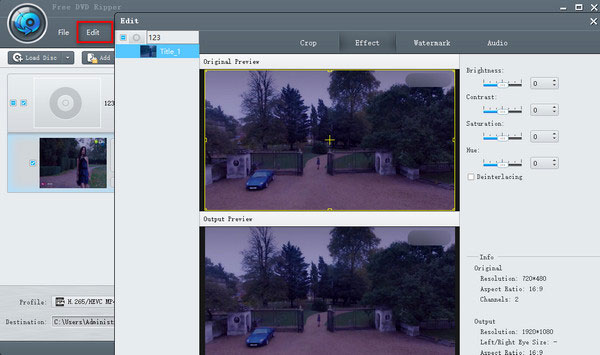
Étape 3.Définir un format vidéo de sortie du DVD
Lorsque vous configurez tout votre montage vidéo pour le fichier converti, la sélection d'un format de sortie est la dernière étape. Cliquez sur le triangle inversé du profil, vous pouvez définir le format de fichier numérique de la vidéo DVD extraite en MP4. Ou vous pouvez le définir en fonction de votre appareil de lecture comme un appareil Apple, un appareil Android, un appareil Samsung, etc.

Étape 4.Commencez à convertir un DVD en vidéo
La dernière étape que vous devez faire est de cliquer sur le bouton « Convertir » pour extraire le DVD au format vidéo sélectionné. Le processus d'extraction sera terminé en quelques minutes.

Quant à savoir pourquoi Free DVD Ripper se classe n°1 sur cette liste. Comparé à d'autres logiciels gratuits d'extraction de DVD, Free DVD Ripper bénéficie de tous les facteurs nécessaires : compatibilité des différents formats, prise en charge de la qualité 4K/8K, vitesse d'extraction rapide des DVD avec la technologie d'accélération CUDA, outils d'édition puissants, et bien plus encore. Il est facile de débuter que vous soyez professionnel ou débutant.
Haut 2. Frein à main
Tout d'abord, le logiciel que nous recommandons est Frein à main. Il s'agit d'un célèbre extracteur de DVD vers MP4 disponible. Bien qu'il soit gratuit, HandBrake propose de nombreuses fonctionnalités pour vous permettre d'extraire des DVD en MP4. Voici les étapes.
Étape 1.Téléchargez HandBrake gratuitement et installez-le. Lancez ensuite ce programme sur votre ordinateur personnel.
Étape 2.Lorsque l'interface conviviale de HandBrake apparaît, cliquez sur le bouton « Source » dans le coin supérieur gauche et choisissez le DVD que vous souhaitez extraire en MP4.
Étape 3.Sélectionnez un dossier de destination pour enregistrer le fichier converti, puis cliquez sur « Paramètres de sortie » et choisissez le format MP4 dans la liste déroulante.
Étape 4.Après avoir terminé tous les paramètres ci-dessus, la dernière chose que vous devez faire est simplement de cliquer sur le bouton « Démarrer » et le processus d'extraction commencera.
Avantages
- Programme totalement gratuit et open source
- Prend en charge la conversion de DVD par lots
- Interface conviviale
Les inconvénients
- Aucune prise en charge du contenu protégé
- Formats de sortie limités
- Pas bon pour l'extraction de longues vidéos DVD

Haut 3. VLC
La section partage simplement un autre extracteur de DVD en MP4 – VLC Media Player, que vous avez peut-être déjà téléchargé sur votre ordinateur. VLC est un logiciel gratuit et facile à utiliser. C'est donc un bon choix pour extraire un DVD en MP4. Voici les étapes.
Étape 1.Si vous n'avez pas VLC, téléchargez-le ensuite et lancez-le sur votre ordinateur. Chargez ensuite le DVD que vous souhaitez convertir.
Étape 2.Cliquez sur « Média » et cliquez sur « Convertir/Enregistrer » dans la liste déroulante. Ensuite, la fenêtre « Ouvrir le média » apparaîtra et vous devez maintenant cliquer sur « Disque ».
Étape 3.Cochez la case « DVD » et choisissez le bon lecteur de DVD dans la case « Périphérique de disque ». Vous pouvez également modifier d'autres paramètres ici. Ensuite, cliquez sur le bouton « Convertir/Enregistrer ».
Étape 4.Choisissez un type de codec et de conteneur que vous souhaitez utiliser ou conservez simplement la valeur par défaut. Cliquez ensuite sur « Parcourir » pour créer un nom qui se termine par .MP4 et choisissez la destination de votre fichier.
Étape 5.Enfin, cliquez sur le bouton « Démarrer » pour commencer à extraire un DVD en MP4. Lorsque le processus d'extraction est terminé, cliquez sur « Arrêter » pour le terminer.
Avantages
- Programme totalement gratuit et open source
- Des fonctionnalités complètes
- Prend en charge l'extraction de DVD 3D
Les inconvénients
- Processus d'extraction de DVD compliqué
- Perte de qualité lors de l'extraction de DVD
- Formats de sortie limités

Haut 4. Extracteur de DVD WinX
VLC est un bon extracteur de DVD lorsque vous vous souciez peu de la qualité vidéo. Mais si vous voulez une vidéo de haute qualité et plus de fonctions logicielles, Extracteur de DVD WinX est une bonne option pour vous. Voyons comment extraire un DVD en MP4 avec WinX DVD Ripper.
Étape 1.Téléchargez et installez gratuitement WinX DVD Ripper et lancez ce programme sur votre ordinateur personnel.
Étape 2.Lorsque vous voyez l'interface de WinX DVD Ripper, cliquez sur l'icône « Disque DVD » et sélectionnez le DVD que vous souhaitez extraire en MP4. Cliquez ensuite sur « OK ».
Étape 3.Après un certain temps, le titre principal du DVD sera vérifié automatiquement et la fenêtre Profil de sortie apparaîtra également. Choisissez « Vidéo MP4 » dans la catégorie « Profils généraux ».
Étape 4.Cliquez sur « Parcourir » en bas pour choisir le dossier de destination de votre vidéo convertie et enfin cliquez sur « Exécuter » pour extraire le DVD en MP4.
Avantages
- Prise en charge de l'accélération matérielle
- Prise en charge de l'extraction de DVD sur les téléphones mobiles et les consoles de jeux
- Supprime les DRM
Les inconvénients
- Pas d'extraction de Blu-ray
- Fonctions limitées en essai gratuit
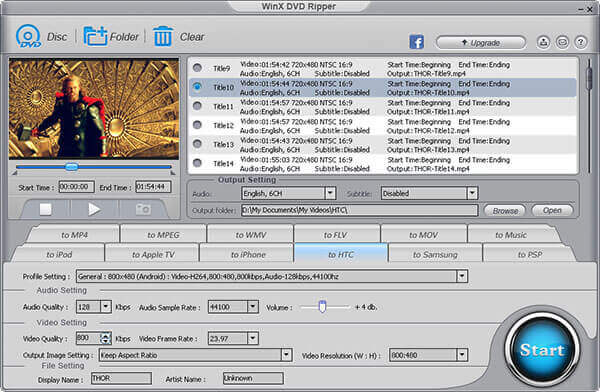
Haut 5. Convertisseur vidéo Freemake
Voici un autre logiciel pour extraire un DVD en MP4, appelé Convertisseur vidéo gratuit. Freemake Video Converter est un logiciel de conversion vidéo tout-en-un. Il est également gratuit et simple à utiliser. Voici les étapes spécifiques.
Étape 1.Vous devez d’abord télécharger Freemake Video Converter, entièrement gratuit. Et puis lancez ce convertisseur vidéo sur votre ordinateur.
Étape 2.Sur l'interface de Freemake Video Converter, cliquez sur « + DVD » pour choisir le disque DVD que vous souhaitez et cochez les titres DVD que vous souhaitez extraire en MP4.
Étape 3.Dans les lignes vidéo, vous pouvez modifier la piste audio et les sous-titres de votre vidéo. De plus, vous pouvez également intégrer les sous-titres que vous avez téléchargés à votre vidéo.
Étape 4.Sélectionnez MP4 comme format de votre vidéo extraite, puis choisissez la qualité du DVD sous « Préréglage ». Enfin, cliquez sur « Convertir » pour extraire un DVD en MP4.
Avantages
- Interface facile à utiliser
- L'encodage et la conversion hors ligne de la vidéo sont également rapides
- Prise en charge de la compression de la taille de la vidéo DVD
Les inconvénients
- Utilisation élevée du processeur
- Fonctions limitées en essai gratuit
- La version gratuite extrait le DVD avec un filigrane

Haut 6. MarqueMKV
MarqueMKV est une solution en 1 clic pour convertir des clips vidéo d'un disque propriétaire en fichiers MKV sous Windows et Mac. Il s'agit d'un convertisseur de format, également appelé « transcodeur ». Le format de sortie MKV peut stocker plusieurs pistes vidéo ou audio et conserver les chapitres. Vous pouvez extraire des DVD ou des disques Blu-ray en MP4 en procédant comme suit.
Étape 1.Ouvrez MakeMKV sur votre ordinateur. Lorsque vous insérez le disque DVD dans le lecteur de DVD, le programme détectera et affichera automatiquement le disque DVD.
Étape 2.Cliquez sur l'icône du lecteur de DVD et le programme commencera à analyser le lecteur de DVD. La numérisation des titres sur le disque prendra quelques minutes.
Étape 3.Une fois la numérisation terminée, vous pouvez sélectionner le titre dans le menu déroulant. Ensuite, choisissez le dossier de sortie dans lequel le fichier MKV sera enregistré.
Étape 4.Une fois que tout est défini, cliquez sur le bouton « Créer MKV » pour lancer la conversion du DVD en fichier MKV.
Avantages
- Prise en charge de la sortie MKV avec la qualité originale
- Prise en charge de l'extraction de DVD avec du contenu protégé
- Prise en charge de la qualité vidéo d'exportation en 4K/8K
Les inconvénients
- Uniquement la sortie du fichier MKV
- L'essai gratuit ne dure que 30 jours
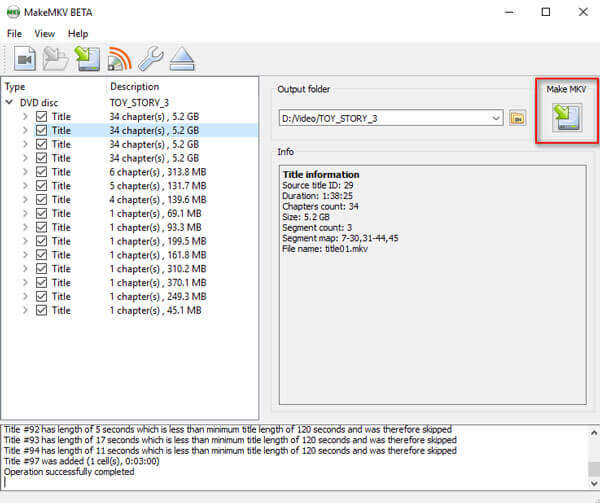
Haut 7. MediaCoder
MediaCoder est un programme universel de transcodage multimédia pour Windows et Mac. Plus qu'un transcodeur vidéo/audio, c'est un DVD Ripper qui prend en charge extraire un DVD en vidéo commune ou des formats audio. Suivez les étapes ci-dessous pour extraire MP4 d'un DVD.
Étape 1.Obtenez MediaCoder sur son site officiel. Insérez le disque DVD dans le lecteur de DVD et exécutez MediaCoder sur votre ordinateur. Sélectionnez l'option « Ajouter une piste » dans le menu « Fichier ».
Étape 2.Sélectionnez DVD comme type de piste. Cliquez sur le bouton à trois points pour parcourir le dossier VIDEO_TS sous le lecteur de DVD. Sélectionnez les pistes et les chapitres que vous souhaitez convertir. Après cela, cliquez sur le bouton Ajouter pour importer le DVD dans le programme.
Étape 3.Cliquez sur l'onglet Vidéo en bas du programme. Vous pouvez sélectionner le débit vidéo, le format, le mode de débit, etc. Ensuite, vous pouvez choisir le dossier de sortie dans le coin supérieur droit. Une fois tous les réglages effectués, cliquez sur DÉMARRER pour commencer à convertir le DVD au format MP4.
Avantages
- Essai gratuit illimité
- Conversion accélérée par le matériel
- Prise en charge de la conversion par lots
Les inconvénients
- L'interface n'est pas si simple et intuitive
- Se bloque lors de la conversion par lots

Haut 8. Extracteur de DVD gratuit WonderFox
Extracteur de DVD gratuit WonderFox est un extracteur de DVD professionnel qui peut convertir gratuitement votre disque DVD/fichier image ISO ou dossier en vidéo. Il est simple à utiliser avec une interface utilisateur claire et intuitive. Il offre des options flexibles pour éditer, découper, recadrer des vidéos, ajouter des effets et des sous-titres.
Étape 1.Exécutez Wonderfox Free DVD Ripper sur votre ordinateur Windows ou Mac. Insérez le disque DVD dans le lecteur de DVD. Cliquez sur l'interface principale pour charger le disque DVD dans le programme.
Étape 2.Vous pouvez ajuster les paramètres vidéo pour différents appareils. Ensuite, sélectionnez le dossier de sortie dans lequel le fichier MP4 sera enregistré. Cliquez sur « Démarrer » pour commencer la conversion.
Avantages
- Prise en charge de plusieurs formats vidéo/audio
- Prise en charge de l'extraction audio d'un DVD
- Prise en charge des DVD cryptés
Les inconvénients
- Pas de version Mac
- Pas de prise en charge de l'extraction de Blu-ray
- Gel du programme lors du chargement d'un disque DVD via un lecteur DVD USB externe

Haut 9. Extracteur de DVD gratuit FreeStar
Extracteur de DVD gratuit FreeStar est un extracteur de DVD rapide qui peut extraire des DVD aux formats MPEG-1, MPEG-2, MPEG-4, AVI, VCD, SVCD, DivX et XviD sous Windows et Mac. Vous pouvez facilement sauvegarder des films DVD sur des fichiers MP4 et extraire des bandes sonores à partir de DVD.
Étape 1.Téléchargez, installez et exécutez FreeStar Free DVD Ripper sur votre ordinateur. Cliquez sur l'onglet « OpenDVD » pour commencer à charger le disque DVD dans le programme.
Étape 2.Cliquez sur « Option générale » en bas du programme et sélectionnez le format de fichier de sortie comme MP4 et la destination. Si vous souhaitez ajuster les paramètres vidéo ou audio, vous pouvez cliquer sur le bouton « Option avancée ».
Étape 3.Une fois tous les réglages effectués, cliquez sur le bouton « Extraire » pour commencer à extraire le fichier MP4 de votre disque DVD.
Avantages
- Interface lumineuse
- Prise en charge de l'extraction audio d'un DVD
- Adapté aux débutants
Les inconvénients
- Pas de support pour les DVD cryptés
- Pas de version Mac

Haut 10. Décrypteur de DVD
Un autre excellent logiciel pour convertir un DVD en MP4 est DVD Decrypter. Vous pouvez l'utiliser pour Mac ou Windows pour extraire n'importe quel DVD en MP4, MKV, AVI, MP3 et plus encore en haute définition (HD). Le logiciel est puissant lors de l'extraction et de la conversion des DVD.
Étape 1.Téléchargez et installez DVD Decrypter sur votre ordinateur. Après l'installation, lancez-le. Ensuite, insérez le DVD que vous souhaitez extraire sur votre Mac et assurez-vous que vous disposez de suffisamment d'espace disque libre.
Étape 2.Lorsque vous ouvrez le programme, sélectionnez le bon lecteur de DVD dans le champ « Source ». Sous « Destination », choisissez la destination où vous souhaitez stocker le fichier extrait en cliquant sur l'icône du dossier.
Étape 3.Choisissez « IFO » sous l'onglet « Mode ».
Étape 4.À la fin, cliquez sur le bouton « DVD vers disque dur » pour démarrer le processus d'extraction de DVD en MP4. Une fois l'extraction terminée, vous obtiendrez un fichier VOB.
Avantages
- Gratuit
- Supprime CSS, code de région, protection du contenu Macrovision, etc.
Les inconvénients
- Aucun entretien depuis 2018
- Crashes sous Windows 8
- Pas de version Mac

Partie 2. Meilleurs extracteurs de DVD en MP4 pour Mac
Haut 1. Extracteur de DVD MacX
MacX DVD Ripper est un autre puissant extracteur de DVD en MP4. Il est capable d'extraire des DVD dans tous les formats vidéo populaires, notamment MP4, AVI, MOV, FLV, etc.
Étape 1.Lancez le programme puis insérez votre DVD.
Étape 2.Ensuite, sélectionnez MP4 comme format de sortie dans « Profils généraux ».
Étape 3.Choisissez le dossier de destination pour enregistrer le fichier converti en cliquant sur « Parcourir ».
Étape 4.Cliquez sur le bouton EXÉCUTER pour extraire un DVD en MP4.
Avantages
- Service client sympa
- Réponse immédiate
- Processus d'inclusion de sous-titres facile
Les inconvénients
- Temps d'extraction de DVD long
- La fonction 3D est instable
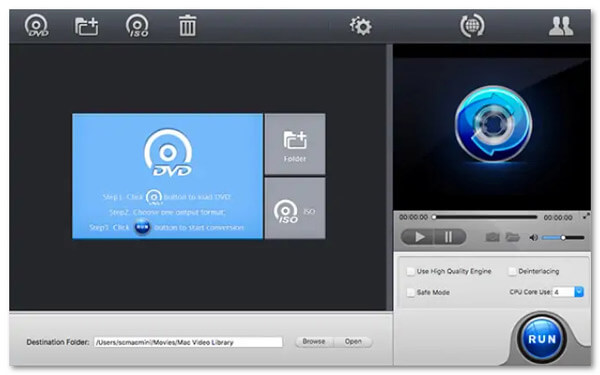
Haut 2. N'importe quel convertisseur de DVD
Any DVD Converter est un autre outil populaire qui vous aide à extraire le DVD sur Mac. Il propose une version gratuite pour vous permettre de convertir un DVD en MP4. Voici comment procéder :
Étape 1.Après l'installation du programme, insérez le DVD que vous souhaitez extraire, puis exécutez le programme.
Étape 2.Cliquez sur « Ajouter un ou plusieurs fichiers » et sélectionnez le DVD à convertir.
Étape 3.Ouvrez la liste déroulante « Profil » et choisissez le format de sortie préféré.
Étape 4.Ensuite, choisissez la destination dans « Emplacement de sortie ». À la fin, cliquez sur « Convertir maintenant » pour lancer la conversion.
Avantages
- Prise en charge du téléchargement de vidéos directement à partir de l'URL
- Prise en charge de la fusion de clips en un seul
- Prise en charge de la conversion par lots
Les inconvénients
- Comprend un logiciel supplémentaire fourni
- Chargement direct du DVD sans sélection
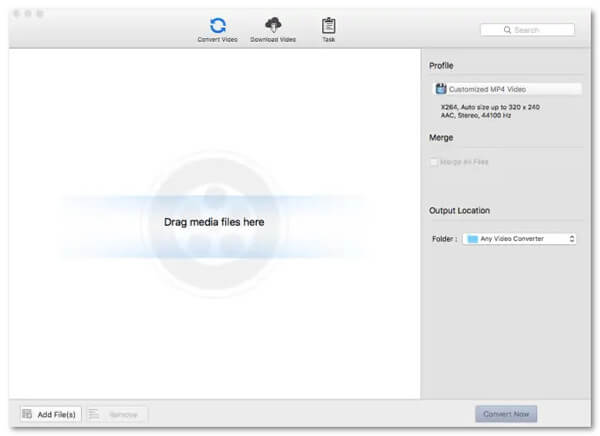
Haut 3. Extracteur de DVD Xilisoft
Xilisoft DVD Ripper propose une version gratuite permettant aux utilisateurs Mac d'extraire des DVD en MP4, MOV, M4V, etc. Il vous permet également d'éditer des vidéos, comme le recadrage, l'ajustement des effets, le découpage, la rotation, etc. Vous pouvez suivre les étapes ci-dessous pour extraire des DVD en MP4.
Étape 1.Ouvrez l'extracteur de DVD sur votre ordinateur. Ensuite, cliquez sur « Ajouter un ou plusieurs fichiers » pour charger votre DVD
Étape 2.Sélectionnez MP4 comme format de sortie dans la liste déroulante en cliquant sur le bouton « Profil ».
Étape 3.Après avoir sélectionné le format de sortie, cliquez sur le bouton « Extraire les éléments vérifiés » dans la barre d'outils pour terminer la tâche.
Avantages
- Ce Extracteur de DVD pour Mac a une interface claire.
- Prise en charge des DVD faits maison en vidéo HD
- Choisissez les sous-titres et les pistes audio
Les inconvénients
- Pas de conversion de DVD pour téléphones ou tablettes en version standard
- Vitesse d'extraction de DVD lente
- Pas de support pour les DVD avec droits d'auteur

Partie 3. FAQ sur les DVD en MP4
-
Dois-je extraire un DVD standard en MP4 à 1080p ?
La résolution que vous devez utiliser dépend de votre DVD. N'oubliez pas cependant que les DVD vidéo offrent une résolution maximale de 720 × 576. Aucune conversion ne vous fournira une vidéo 1080p à partir d'un DVD. Optez simplement pour la résolution native et ne redimensionnez pas la vidéo. Cela nuira à votre qualité, car vous ré-encodez une vidéo déjà encodée lorsque vous l'extraire.
-
iTunes peut-il convertir un DVD en MP4 ?
Non. Bien qu'iTunes ne propose pas d'option d'importation de DVD, vous pouvez utiliser l'extracteur de DVD pour extraire un DVD au format pris en charge par iTunes, comme MP4, AVI, etc.
-
Nero peut-il convertir un DVD en MP4 ?
Oui. Nero est une suite logicielle populaire d'outils de création de DVD. Alors que la plupart des applications Nero sont consacrées à la publication de médias sur DVD, Nero Recode a été développé pour extraire des médias à partir de DVD. Le programme peut lire des disques et les encoder numériquement en vidéo.
Emballer
Pour résumer, c'est facile de extraire un DVD en MP4. Tout ce dont vous avez besoin est un convertisseur DVD en MP4 complet et puissant. Nous avons sélectionné pour vous 12 des meilleurs extracteurs gratuits de DVD en MP4 dans cet article. Ces extracteurs diffèrent par la qualité de sortie, la capacité de décryptage, la compatibilité des formats, etc. Celui-ci, Blu-ray Master Free DVD Ripper, vous ne pouvez pas manquer pour sa vitesse d'extraction rapide et ses fonctionnalités complètes, qui peuvent vous aider à mieux profiter de votre DVD converti. Téléchargez-le et essayez-le !
Plus de Blu-ray Master


